Где найти в ВК закладки и как их посмотреть?
Сегодня мы с вами подробнее поговорим о том, как включить «Закладки» в левом боковом меню, а также как искать сохраненные записи, фотографии, сообщества и страницы Вконтакте.
Содержание
- Для чего нужны закладки Вконтакте?
- Все закладки
- Люди
- Сообщества
- Записи
- Статьи
- Ссылки
- Подкасты
- Видео
- Сюжеты, клипы
- Товары и услуги
- Объявления
- Как активировать раздел «Закладки» ВК с компьютера и телефона
- Через компьютер
- Через смартфон
- Можно ли посмотреть закладки в ВК у друга
- Как добавить пользователя в закладки
- Как добавить группу в закладки
- Как добавить товар из маркета в закладки
- Как сохранить публикацию в закладках
- Видео гид. Как сохранять понравившийся контент и профили людей в закладках Вконтакте
Для чего нужны закладки Вконтакте?
Модерация Вконтакте ввела такую функцию быстрого поиска материала, как «Закладки» для удобства пользователей сохранять различный тип контента (сообщества, публикации, фотографии, профили пользователей ВК). К примеру, вы просматриваете интересный пост о здоровом питании, но неожиданно нужно куда-то уехать по работе.
К примеру, вы просматриваете интересный пост о здоровом питании, но неожиданно нужно куда-то уехать по работе.
И тут на помощь приходит такая замечательная функция! В два клика добавляете публикацию в закладки, чтобы вернуться к ней позже.
Алгоритмы соцсети автоматически рендерят контент по категориям. Рассмотрим подробнее, какие именно теги входят в общий список:
Все закладки
Здесь собраны все сохраненные записи в той последовательности, в которой вы сохраняли материал по дате и времени.
Люди
Пользователи, которых вы добавили в отдельных список. Зачастую, добавляют близких людей, родственников или известных личностей.
Пример сохраненных людейСообщества
Можете добавить в данную категорию сообщества, которы нравятся больше всего и вы следите за обновлениями ежедневно.
Примеры сообществЗаписи
Сохраняйте интересные публикации, который помогают вам обучаться и напоминают о полезности чего-либо. Например, пост о добавках и здоровом питании для качественного набора мышечной массы.
Например, пост о добавках и здоровом питании для качественного набора мышечной массы.
Статьи
В основном, в данный раздел сохраняют полезные и обширные статьи на разные тематики. Предпочтения у всех разные. Поэтому, тяжело перечислить вкусовые особенности среднего числа пользователей.
пример статьиСсылки
Можете добавлять любые ссылки для быстрого доступа.
Добавляем ссылкиПодкасты
Добавляйте интересные подкасты, чтобы вернуться к ним позже.
Видео
Видеозаписи, которые показались вам интересные, можете сохранять в отдельной вкладке.
Сохранение видео в закладкахСюжеты, клипы
Можете добавлять короткие ролики от других пользователей, чтобы не потерять интересные.
Товары и услуги
Если вы выбираете какие-либо товары из маркетплейса, то есть возможность добавлять понравившиеся в избранное, чтобы не потерять.
Добавляете товар в избранноеОбъявления
Объявления пользователей о продаже различных товарах.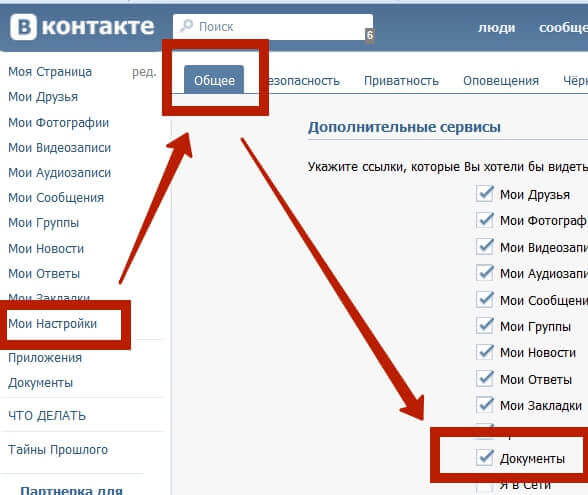
Также, стоит отметить, что, при сохранении различного рода контента, могут возникнуть затруднения из-за настроек приватности. К ним относятся:
- Товары, которые были удалены в связи с продажей или отменой.
- Аккаунты заблокированных пользователей.
- Статьи и публикации, которые доступны для ограниченного круга лиц. Например, только для подписчиков сообщества.
Как активировать раздел «Закладки» ВК с компьютера и телефона
Предположим, что изначально у вас нет кнопки «Закладки» на левой панели управления. Если это так, то рассмотрим подробнее, как ее активировать через десктопную версию и мобильное приложение VK.
Через компьютер
Выполняем пошагово:
- Переходим по ссылке на сайт Вконтакте.
- Открываем главную страницу вашего профиля.
- В верхней правой стороне экрана, рядом с иконкой аватара, нажмите кнопку в виде стрелки.
- Перейдите в «Настройки«.
 Переходим в настройки
Переходим в настройки - В разделе «Аккаунт и внешний вид» выберите пункт «Настроить отображение пунктов меню«. Переходим в раздел настроек
- Далее, выбираем список как «Основной» и пролистываем до нужного пункта «Закладки».
- Напротив него ставим галочку и жмем «Сохранить«.
Отлично. Нужный раздел активирован!
И так вы можете включить любую доступную функцию для быстрого доступа, которая доступна в вашей левой панели, но времена скрыта.
Через смартфон
Выполняем пошагово:
- Заходим в приложение VK или через браузер, как удобнее.
- В нижней панели выбираем раздел «Сервисы«. Жмем на три точки
- В верхнем правом углу жмем на три точки, после чего кликаем на раздел «Закладки«. Переходим в раздел
- Перед вами появится раздел со всеми закладками. Выберите ту, в которой находится нужный материал.

- Также, вы увидите строку «Реакции«. Там расположены все записи, оцененные вами за весь период нахождения в соцсети.
Как вы уже поняли, в мобильной версии не нужно настраивать отображения панели «Закладки«. Оно доступна по умолчанию.
Можно ли посмотреть закладки в ВК у друга
К сожалению, такой функции не предусмотрено, так как она носит статус приватности для каждого пользователя индивидуально.
Если вы будете искать ответ на данный вопрос на различных ресурсах и найдете, то будьте бдительно. С большой вероятностью, это мошенники, которые захотят похитить ваши данные для входа Вконтакте.
Дабы избежать подобных моментов с утечкой данных, взломом профиля и т. д., мы рекомендуем настроить двухфакторную аутентификацию для безопасности аккаунта.
Важно!
Просмотр сохраненных закладок у вашего друга будет доступен только в том случае, если он сам вам их покажет.
Больше вариантов никаких нет и быть не может.
Как добавить пользователя в закладки
Выполняем пошагово:
- Переходим на страницу пользователя, которого хотите сохранить в избранном (закладках).
- С правой стороны жмем на три точки.
- В открывшейся вкладке выбираем пункт «Сохранить в закладках«. Сохраняем пользователя
- Проверяем.
- Переходим в раздел «Закладки» и смотрим, сохранился ли человек.
Как добавить группу в закладки
Алгоритм практически идентичен вышеизложенному.
Выполняем пошагово:
- Заходим в любой понравившийся паблик.
- Под аватаркой сообщества увидите панель, в которой необходимо нажать на кнопку «Еще» для отображения дополнительных функций. Нажимаем на кнопку
- Нажимаем на строку «Сохранить в закладках«. Сохраняем паблик в закладки
- Готово.
Как добавить товар из маркета в закладки
Выполняем пошагово:
- Переходим во вкладку «Маркет«.
 Если она не отображается, то выполните те же действия, что и при активации раздела «Закладки«. Переходим в раздел
Если она не отображается, то выполните те же действия, что и при активации раздела «Закладки«. Переходим в раздел - Сортируем товар по фильтру, находим нужный.
- В верхнем углу карточки вы увидите кнопку «Сохранить в закладки«. Сохраняем понравившийся товар
- Готово.
Как сохранить публикацию в закладках
Выполняем пошагово:
- Если листаете ленту рекомендаций, находитесь на стене сообщества или просматриваете аккаунт друга, то возле каждой публикации есть кнопка «Три точки«. Нажимаем и видим открывшееся окно.
- Выбираем «Сохранить в закладках».
- Готово.
В любой момент можете возвратиться в закладки и просмотреть материал, который вы сохранили ранее. Это действительно удобно!
Видео гид. Как сохранять понравившийся контент и профили людей в закладках Вконтакте
Не открываются закладки в контакте. В контакте добавили метки и все закладки пропали
Мы обновили раздел закладок.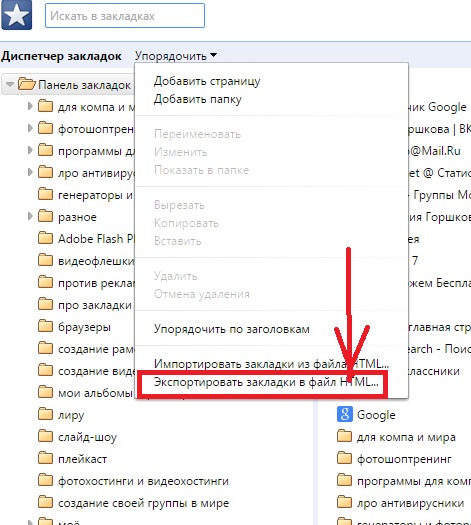 Теперь он находится по ссылке https://vk.com/bookmarks и выглядит и функционирует иначе.
Теперь он находится по ссылке https://vk.com/bookmarks и выглядит и функционирует иначе.
Раньше лайк автоматически добавлял контент в закладки. Теперь же это две разные опции. Так, все материалы, которые Вы отметили лайками раньше, располагаются в подразделе «Понравилось» (https://vk.com/feed?section=likes). Отмеченные сердечком фото останутся здесь же.
– записями;
– статьями;
– видео;
– ссылками;
– подкастами;
– товарами.
Чтобы публикация появилась в закладках, нужно нажать на знак звёздочки или «Сохранить в закладках» в кнопке с тремя точками (зависит от Вашего устройства).
Личные страницы и сообщества вынесены в отдельный блок. При клике по нему Вы увидите два подраздела — со страницами и сообществами соответственно.
Одно из принципиальных нововведений – метки, с помощью которых можно сортировать понравившиеся записи.
Теперь из закладок скрыты страницы заблокированных и удалённых навсегда пользователей, а также сообщества, в которых Вы не состояли и которые стали закрытыми. Недоступны и удалённые товары, а ещё – статьи, у которых изменились настройки приватности.
Недоступны и удалённые товары, а ещё – статьи, у которых изменились настройки приватности.
Нельзя добавить в закладки закрытое сообщество, если Вы не состоите в нём.
Как делать закладки в вк? Вы можете добавлять друзей и смотреть за ними, видео, фотографии, а также видеть, все свои поставленные кому либо лайки. Очень удобная штука, всем советую!
Привет друзья!
Сегодня у нас снова тема о контакте. В социальной сети вконтакте теперь новый дизайн, изменился функционал, много нововведений, правда, теперь многие функции и настройки по другому выставляются.
В связи с новшествами, многие никак не могут разобраться в функционале и настройках нового контакта.
Многих интересует вопрос, где закладки в новом вк?
Зачем они вообще нужны?
Главное их предназначение — это удобство для пользователя, то есть для нас с вами).
К примеру.
Нашли вы какой-нибудь фильм, в хорошем качестве, хотите посмотреть, но времени у вас совсем нет.

Что делать?
- Оставьте его в закладках, появиться свободное время на работе) посмотрите.
- Можете сохранить нужного вам человека, чтобы наблюдать за его новостями, при этом не искать его постоянно.
- Смотреть за комментариями к фото или лайками
- Добавить ссылку на интересный сайт
И прочее, прочее).
Думаю, сами разберетесь, что к чему).
А я перехожу к делу, отвечаю на вопрос, как включить закладки в вк.
Если, вы задаете вопрос, закладки в вк где они находятся, значит они у вас не отображаются.
Что делать?
Смотрите, заходите на свою страницу, с левой стороны, наводите стрелку на любой пункт в функционале, ждете пока появиться шестеренка настройки и нажимаете на нее.
Теперь, как посмотреть закладки в вк с компьютера, ноутбука или телефона?
Просто нажимаете в меню «закладки.»
Далее расскажу как пользоваться этой функцией.
Как добавлять в закладки — людей, видео, записи товары ссылки и удалить
1. Как добавить человека в закладки в контакте.
Как добавить человека в закладки в контакте.
Открываем страницу, которого хотите добавить.
Нажимаете на три точки, выбираете «добавить.»
После этой процедуры, человек будет добавлен.
Удаляется также. Заходите на аккаунт к человеку, которого хотите удалить. Три точки, «удалить.»
2. Как добавить записи и видео
Все записи, где вы поставите лайк, будут отображаться у вас в записях и видео.
Нажимаете на лайк, он уберется, пост или видеозапись, больше не будет у вас отображаться.
Как удалить закладки?
В настройках снимаете галочку «закладки» и «сохранить.»
Если полностью разобраться в особенностях этого удобного хранилища можно использовать его по максимум и навсегда избавиться от путаницы и поисков. Что такое «Мои закладки»? Как устроена функция, как ее можно использовать для максимального удобства? Рассмотрим все об этом.
Где находятся мои закладки в вк, особенности использования
Раздел закладок устроен очень просто и позволяет пользователю не терять ничего из просмотренного и добавленного. В нем предусмотрено все для того, чтобы хранить и сортировать информацию. Обычно раздел находится слева в общем меню, практически в самом низу списка. Как посмотреть закладки в ВК с компьютера и где они находятся?
В нем предусмотрено все для того, чтобы хранить и сортировать информацию. Обычно раздел находится слева в общем меню, практически в самом низу списка. Как посмотреть закладки в ВК с компьютера и где они находятся?
Но, если там не обнаруживается данная кнопка, возможно, нужно установить в настройках ее отображение. Вот как это сделать.
Чтобы просмотреть все содержимое этой вкладки нужно просто нажать на добавленную кнопку в меню и перейти к нужному разделу, которых всего шесть.
Как добавлять в закладки
Это хранилище предусмотрено для того, чтобы помечать заинтересовавшие страницы, фотографии, ссылки, страницы или группы и фиксировать их в нем. Для того, чтобы грамотно использовать опцию, важно разобраться в ней – как добавить или удалить что-то, где найти закладки. Рассмотрим.
Людей
Практически каждого зарегистрированного пользователя Вконтакте можно добавить в данное хранилище. Для того, чтобы осуществить это на практике, необходимо зайти на страницу человека, выбрать под фотографией меню действий и нажать на соответствующий пункт.
Теперь выбранную страницу можно посмотреть в сохраненных, для этого нужно открыть раздел «Люди».
Видео
С добавлением видеороликов намного проще, ведь для этого не нужно искать никакого меню или специальной кнопки. Добавление видео происходит всего лишь с помощью отметки «мне нравится». То есть, каждый ролик, под которым пользователь оставит свой like, автоматически помещается в раздел закладок «Видео».
Посты
Социальная сеть VK так же позволяет пользователям не терять понравившиеся публикации с ценной информацией. Для этого можно использовать не только кнопку репоста, но и рассматриваемое хранилище данных. С публикациями такая же технология добавления – их нужно просто отметить, нажав на кнопку «Мне нравится».
Сразу же после этого отмеченная публикация появится в разделе «Записи». Если уже добавлено слишком много, можно найти нужное, используя поиск по закладкам.
Ссылки
Для ссылок есть так же отдельный раздел в хранилище информации, их можно добавлять несколькими способами.
Важно! Использовать раздел ссылок можно исключительно для внутренних страниц социальной сети – внешние ссылки, ведущие на сторонние ресурсы в данном хранилище оставлять нельзя – для этого лучше воспользоваться сохранением в браузере.
Как редактировать закладки и как с них удалять
Для удобства, легкой сортировки и управления отмеченной информацией, разработчики Вконтакте сделали простой механизм редактирования, позволяющий удалять ненужные уже данные. Как редактировать сохраненные данные, используя различные устройства?
С компьютера
С добавлением данных в раздел проблем не возникнет – выше описана инструкция, позволяющая сохранить любой контент или профиль, чтобы не потерять его на просторах интернета. Но, точно так же просто это все можно и удалять. Видео, публикации и фотографии убираются просто – нужно всего лишь аннулировать отметку «Мне нравится» повторным нажатием на эту кнопку.
Удалить добавленные ранее страницы в разделе «Люди» можно с помощью традиционного «крестика», который появляется при наведении курсора на ярлык профиля.
Раздел ссылок так же очищается с помощью традиционного крестика, позволяющего поштучно, вручную удалить все, что было добавлено ранее.
С телефона или планшета
Как известно из статистики, большинство пользователей VK чаще всего используют мобильную версию сайта, входя в свой аккаунт с помощью смартфона или же планшета. Для таких устройств так же предусмотрена возможность управления этим разделом. Он расположен внизу списка меню.
Единственная сложность заключается в том, что в мобильной версии для удаления отсутствуют «крестики». Нужно делать все вручную. Рассмотрим практические шаги.
Важно! В мобильной версии интерфейс интуитивно понятный и очень поход на тот, который используется в полноэкранном сайте. Однако, если пользователь планирует редактировать раздел с помощью приложений, эта опция может быть оформлена по-другому.
Как просмотреть закладки друга
К счастью, никто из посторонних и любопытствующих не может просмотреть информацию, которая была сохранена. Это позволяет пользователям добавлять то, что они не хотят афишировать и выставлять напоказ. Единственное, что могут узнать сторонние пользователи – имена людей, которые добавили их. Для этого используются специальные приложения.
Это позволяет пользователям добавлять то, что они не хотят афишировать и выставлять напоказ. Единственное, что могут узнать сторонние пользователи – имена людей, которые добавили их. Для этого используются специальные приложения.
Удобство и порядок
Благодаря такой разработке управлять информацией намного проще, что выгодно выделяет Вконтакте на фоне других социальных сетей, у которых нет такого простого и функционального хранилища. Если умело использовать данную возможность можно избежать путаницы в материалах, фотографиях, видеороликах и публикациях, но при этом сберечь и оставить доступным все, что нужно!
В социальной сети Вконтакте существует удобная функция закладок: вы можете сохранить абсолютно все посты, фотографии, людей, которые вам понравились. Для этого достаточно просто поставить лайк либо сохранить в закладки весь паблик через специальное поле на сайте. Если вы решили держать в закладках только полезную и нужную информацию, то следует почистить этот раздел, прежде чем добавлять новые записи, фотографии и прочие элементы. Сделать это довольно просто, как с телефона или планшета, так и с компьютера. Подробные инструкции вы найдете в данной статье.
Сделать это довольно просто, как с телефона или планшета, так и с компьютера. Подробные инструкции вы найдете в данной статье.
Как удалить закладки Вконтакте с браузера
- Орудуя мышкой и высокоскоростным интернетом вы можете почистить свои закладки быстрее всего. Для начала, авторизуйтесь на сайте.
- Выберите раздел “Закладки” в левом меню сайта.
- Вы увидите небольшой список разделов справа. Здесь находятся все ваши закладки, рассортированные по категориям. Например, чтобы удалить из закладок какую-либо запись, вам нужно зайти в раздел “Записи” и убрать свой лайк. После обновления страницы эта запись пропадет.
- Точно так же удаляются фотографии и видео – удалением лайка. Однако удалить людей и ссылки из закладок так не получится.
- Зайдите в раздел “Люди”.
- Наведите мышкой на человека, которого хотите удалить из закладок. Сверху миниатюры появится небольшой крестик. Нажав на него, вы удалите эту страницу из закладок.

- С ссылками на сообщества и группы происходит примерно так же, как и с людьми. Вам нужно навести мышкой на требуемую страницу и нажать на крестик справа.
- Так легко вы можете стереть любые закладки в данном разделе.
- Находясь на странице сообщества или человека, которые добавлены у вас в закладки, вы можете удалить их оттуда.
- Кликните на три точки под аватаром сообщества. Откроется небольшой всплывающий список. Из него выберите пункт “Удалить из закладок”.
Как удалить закладки Вконтакте через мобильное приложение
- Принцип остается примерно тем же, что и в полной версии сайта. Авторизуйтесь в приложении и откройте меню, нажав на три точки в верхнем левом углу.
- В меню выберите пункт “Закладки”.
- Здесь вам тоже доступны закладки, рассортированные по категориям. Выберите любую из них. Чтобы удалить людей, вам нужно нажать на крестик справа от имени.

- Сообщества и ссылки стираются точно таким же способом.
- Фотографии, записи и видео удаляются иначе: вам нужно убрать свой лайк с этих элементов, и они пропадут из этого раздела.
В социальной сети ВКонтакте неотъемлемой частью интерфейса, равно как и основной функциональности, является раздел «Закладки» . Именно в это место попадают все когда-либо отмеченные хозяином страницы записи или собственноручно добавленные люди. По ходу настоящей статьи мы расскажем все, что необходимо знать о просмотре закладок.
Обратите внимание на то, что по умолчанию «Закладки» предназначены не только для хранения каких-либо наиболее ценных для пользователя данных, но и сохранности некоторых документов. Таким образом, даже не ставя перед собой цели добавить в закладки какие-то записи, вы так или иначе это сделаете, поставив лайк под какой-нибудь фотографией.
Раздел с закладки имеет собственный перечень настроек, по большей части касающийся процесса удаления данных оттуда. Так как эта статья в первую очередь рассчитана на новичков в социальной сети ВК, у вас, вероятнее всего, нужный компонент меню будет вовсе отключен. Вследствие этого необходимо активировать «Закладки» через системные настройки ресурса.
Так как эта статья в первую очередь рассчитана на новичков в социальной сети ВК, у вас, вероятнее всего, нужный компонент меню будет вовсе отключен. Вследствие этого необходимо активировать «Закладки» через системные настройки ресурса.
Включение раздела «Закладки»
По сути, данный раздел статьи является наименее примечательным, так как даже если вы новичок на сайте ВК, наверняка вы уже изучили настройки социальной сети. Если же по каким-либо причинам вы все еще не знаете, как сделать «Закладки» доступной к просмотру страницей, ознакомьтесь с дальнейшей инструкцией.
- Щелкните по своему имени в правом верхнем углу главной страницы ВК и выберите «Настройки» .
К этому разделу также можно перейти по специальной .
- Дополнительно убедитесь, что вы находитесь на открывшейся по умолчанию вкладке «Общее» .
- Среди основного содержимого, представленного в данном разделе, найдите пункт «Меню сайта» .

- Для перехода к параметрам щелкните по ссылке «Настроить отображение пунктов меню» .
- В качестве альтернативы проделанным действиям вы можете кликнуть по иконке с изображением шестеренки, отображаемой слева от каждого пункта главного меню сайта ВКонтакте.
Благодаря открывшемуся меню вы можете включить или отключить практически любой системный раздел, отображаемый в основном меню сайта. При этом отсюда же выполняется переход к настройкам различного рода уведомлений касательно функционала «Игры» и «Сообщества» .
Заканчивая с приготовлениями заметьте, что деактивация данного раздела выполняется точно таким же образом, но в обратном порядке действий.
Просмотр закладок
Только что включенный блок хранит в себе буквально все данные о ваших интересах. В разделе «Закладки» вам предоставляется семь различных страниц, предназначенных для сохранения определенной разновидности контента:
- Фотографии;
- Видео;
- Записи;
- Люди;
- Товары;
- Ссылки;
- Статьи.

Каждый из упомянутых пунктов меню имеет свои особенности, о которых мы расскажем далее.
- На вкладке «Фотографии» размещаются все изображения ВК, на которых вы ставили отметку «Мне нравится» . Эти картинки вполне возможно удалить, попросту сняв лайк.
- По точной аналогии с фото, страница «Видео» состоит из положительно оцененных вами видеозаписей, размещенных на сайте ВКонтакте.
- Раздел «Записи» включается в себя буквально все посты, размещенные на стене, будь то сборки фотографий или видеозаписей.
- Во вкладке «Люди» будут отображены те пользователи ВК, которых вы собственноручно внесли в закладки. При этом человека не обязательно добавлять в друзья.
Для поиска заметок, а не полноценных постов, воспользуйтесь галочкой «Только заметки» .
Они не пропали просто произошло обновление и изменение самих закладок.
Теперь старые закладки ищите в разделе «понравилось», через ленту (новостную) Как видите всё на месте, конечно надо время чтобы к этому привыкнуть.
Сегодня обновила ВК мобильную версию и увидела, что закладки на прежнем месте так и остались, но слегка поменяли вид. Теперь все ранее сохраненные закладки остались в подразделе «Понравилось». О таком новшестве говорилось перед обновлением. И теперь вот у меня даже уведомление появилось, чтобы я не теряла свои данные.
Закладки можно найти по адресу.
Теперь найти их можно через новостную ленту находим «Понравилось» и жмём.
Откроются все ранее сохраненные вами закладки.
Вот как выглядит из местонахождение на странице ВК сейчас.
Во Вконтакте когда идут какие-то серверные обновления нередко бывают глюки разные. Их надо просто переждать потому что проблемы решаются быстро. Вчера 16 октября многие пользователи «потеряли» в меню пункт закладки. Сегодня этот пункт возвращен обратно, они на месте и это можно видеть по моему скриншоту прикрепленному ниже. В мобильной версии сайта тоже с пунктом «закладки» все ок. Вчера сайт обновляли, у многих «слетели» закладки из-за этих обновлений, ничего не поделаешь, придется все заново добавлять в этот раздел.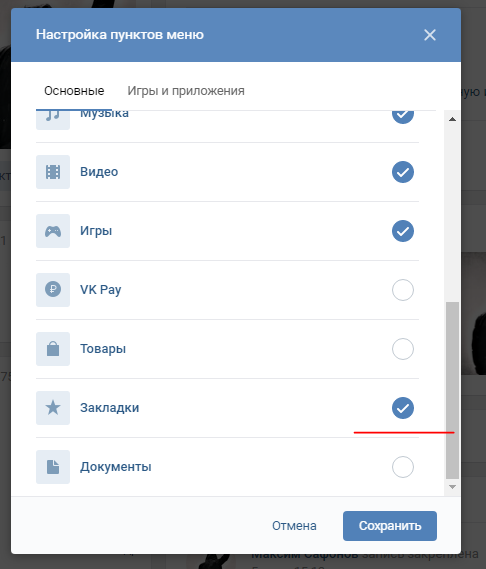 Сам пункт «закладки» насовсем не уберут, ждем нововведений. Он удобен для большинства людей.
Сам пункт «закладки» насовсем не уберут, ждем нововведений. Он удобен для большинства людей.
Куда пропали закладки ВКонтакте после обновления 16 октября 2018?
На самом деле закладки никуда не пропали. В мобильной версии они так же находятся вот тут, на картинке видно.
Вчера, шестнадцатого октября 2018 года в социальной сети ВКонтакте у многих пользователей возникали разные проблемы, у кого-то просто не отправлялись сообщения, у кого-то не открывались некоторые страницы.
Также вчера исчез такой пункт, как «Закладки». На самом деле вчера были обновления в данной социальной сети.
После обновления закладки видоизменились. Теперь закладки нужных пользователей и групп отображаются с правой стороны, в разделе «Страницы».
Записи с лайками и отмеченные фото не пропали, их теперь можно посмотреть в ленте новостей, в разделе «Понравилось».
Как-то всё неудобно стало. Особенно с телефона. Лишние нажимания и отображаются по-дурацки.
Да, действительно вчера появились кое-какие обновления в социальной сети вконтакте.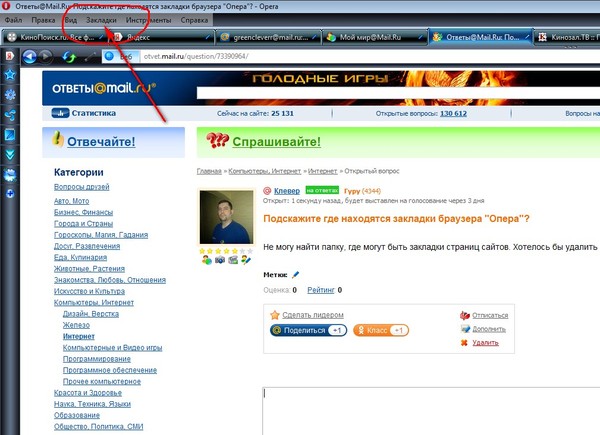
Теперь закладки переехали в раздел «понравилось», так что ищете там свои бывшие закладки.
Вчера на сайте «Вконтакте» были, выражаясь современным языком, глюки. Лично у меня то сообщения не отправлялись, то вместо теста отсылались буквы английского алфавита. оказывается это было связано с обновлением, итогом которого оказалось очень неприятное открытие: пропали все страницы, которые были у меня в закладках. Как ответила служба поддержки вернуть уже нельзя, как бы печально это не звучало. Хотя если недовольных будет очень много, возможно разработчики всё такие вернут нам всё честно нажитое, я имею в виду закладки конечно. Теперь чтобы сделать закладку надо нажать на звёздочку или на «Сохранить в закладках» в кнопке с тремя точками. Найти свои закладки можно будет Тут.
Закладки Вконтакте никуда не пропали, они лишь изменили свой внешний вид.
Теперь вкладка «Закладки» стала более структурированной и продуманной.
А вот с записями и страницами, которые были у Вас в закладках, к сожалению придётся попрощаться.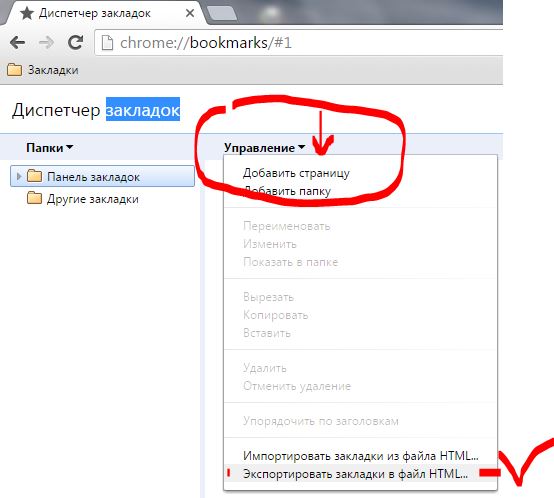 После обновления Вконтакте все закладки были удалены.
После обновления Вконтакте все закладки были удалены.
Возможно администрация Вконтакте и их технический отдел предпримут какие-то действия для возврата необходимой тясячам пользователей информации, но вероятность эта не велика.
Действительно, после обновления Закладки пропали. Теперь нельзя, как раньше посмотреть, кого из людей туда добавил, какие группы или товары. А все потому, что теперь появился обновленный раздел.
Бумага для закладок «Сделай сам» • The Inspired Home
Бумага для закладок «Сделай сам»
I love love love Бумажные поделки для малышей. Возможности безграничны, и беспорядка обычно не существует. Основное использование контактной бумаги в нашем доме — это сборка красивых витражей, таких как радуги, сердца, трилистники и многое другое. Поскольку День матери быстро приближался, мне пришла в голову блестящая идея предложить детям сделать закладки своими руками для многих заядлых читателей в нашей жизни.
Можно сделать закладки своими руками, поместив множество симпатичных предметов между двумя листами контактной бумаги.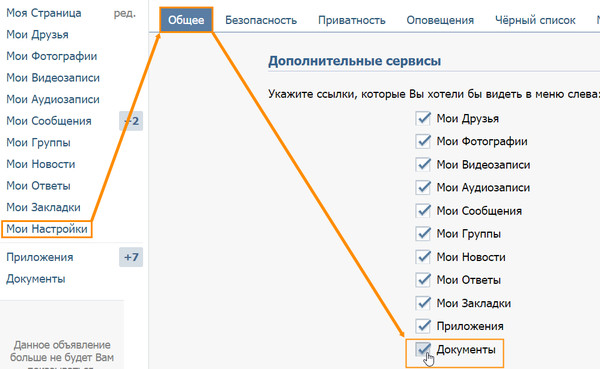 У меня дома есть множество товаров для рукоделия, но если у вас нет такого гигантского запаса, как у меня, отправляйтесь в магазин за доллар! Вы можете купить все, что вам нужно, что делает его идеальным ремеслом в долларовом магазине. Пройдитесь по проходу для рукоделия и попросите детей выбрать что-нибудь тонкое, чтобы вставить его между прозрачными листами. Думайте о блестках, наклейках, папиросной бумаге, драгоценных камнях, идите в город! Вам также нужно будет подобрать ленту.
У меня дома есть множество товаров для рукоделия, но если у вас нет такого гигантского запаса, как у меня, отправляйтесь в магазин за доллар! Вы можете купить все, что вам нужно, что делает его идеальным ремеслом в долларовом магазине. Пройдитесь по проходу для рукоделия и попросите детей выбрать что-нибудь тонкое, чтобы вставить его между прозрачными листами. Думайте о блестках, наклейках, папиросной бумаге, драгоценных камнях, идите в город! Вам также нужно будет подобрать ленту.
Еще одна замечательная особенность этих самодельных закладок заключается в том, что они требуют минимальной подготовки. Это отличный подарок в последнюю минуту для любого человека по любому поводу (тсссссс, мы не скажем!)
Что вам понадобится
- Контактная бумага местный долларовый магазин — рядом с конвертами)
- Элементы для прессы
- пайетки
- драгоценных камней
- наклейки
- папиросная бумага
- искусственные цветы
- твори!
- Лента
- Ножницы
- Дырокол
Инструкции
Вырежьте несколько полосок из контактной бумаги шириной около 1,5 дюйма и длиной 6 дюймов. Вам понадобится две полоски для каждой закладки, которую вы планируете сделать.
Вам понадобится две полоски для каждой закладки, которую вы планируете сделать.
Снимите защитный слой с одной из полосок. Положите его липкой стороной вверх на стол. Вы можете использовать малярный скотч, чтобы приклеить его к столу, чтобы он не двигался, пока ваш ребенок идет в город, приклеивая на поверхность всевозможные предметы. Когда они будут готовы, снимите малярный скотч. Снимите подложку с другой полоски и сложите липкие стороны вместе, чтобы прижать все между слоями.
При необходимости обрежьте все края, чтобы удалить все липкие стороны, которые не выровнены. Примерно в 1-2 см от верха проделайте отверстие. Отрежьте кусок ленты длиной около 2-3 см. Используйте зажигалку, чтобы слегка оплавить концы, чтобы они не осыпались. Сложите ленту пополам и проденьте концы через отверстие. Проденьте концы через дно и плотно затяните.
Вот и красивая, сделанная своими руками красивая закладка для книг, которая идеально подойдет маме или бабушке. Подберите для них последний бестселлер и спрячьте внутри закладку с небольшой запиской, пожелав им счастливого Дня матери.
Чтобы узнать больше о поделках, самодельных подарках и идеях для блюд ко Дню матери, посетите здесь.
Андреа
Андреа всегда можно найти с новым ремеслом перед ней, формой технологии справа и чашкой кофе слева. Вот как она выживает в пригороде с двумя сумасшедшими малышами на буксире.
www.theinspiredhome.org
Закладки в Zoho Mail
Приложение «Закладки» в Zoho Mail Suite помогает сохранять различные URL-адреса веб-сайтов или статей, с которыми вы сталкиваетесь в Интернете. Вы можете сохранить веб-адреса или статьи, чтобы просмотреть их в будущем. Кроме того, приложение Zoho Mail Bookmarks позволяет вам делиться этими веб-ссылками с различными группами в интересах участников групп.
СОДЕРЖАНИЕ
- Добавить закладки
- Управление коллекциями
- Другие варианты
- Настройка напоминания
- Tagging Bookmarks
- Import/ Export Bookmars
- Viewmarks
- Import/ Export Bookmars
- Вид
- .
 избранное в вашем браузере, вы сможете получить к ним доступ только из этой конкретной системы и только в этом браузере.
избранное в вашем браузере, вы сможете получить к ним доступ только из этой конкретной системы и только в этом браузере.Приложение «Закладки» в Zoho Mail помогает управлять всеми вашими веб-URL-адресами в облаке, чтобы получать к ним доступ из любого места и в любое время. Вы также можете установить Расширение Zoho Mail Bookmarks , доступное в Интернет-магазине Google и надстройках Firefox для сохранения этих веб-URL одним щелчком мыши. Доступ к этим закладкам можно получить из приложения «Закладки» в Zoho Mail.
Добавить закладки
Действия по добавлению закладки
- Войдите в свою учетную запись Zoho Mail.
- Перейдите к приложению Закладки на левой панели почтового ящика.
- Нажмите Новая закладка , чтобы добавить закладку.
- Укажите URL-адрес веб-сайта, который вы хотите добавить в закладки.
- Укажите краткое название и описание закладки, чтобы ее было легко найти.

- Сохраните его в разделе «Мои закладки» , если это нужно для справки.
- Выберите группу, чтобы поделиться ею с группой.
- Выберите или создайте коллекцию, в которую вы хотите поместить закладку.
- Нажмите Добавить , чтобы сохранить закладку.
Примечание:
- Вы также можете добавлять закладки, перетаскивая соответствующий URL-адрес с вкладок браузера в приложение «Закладки».
- Закладки, которыми вы поделились лично или через группу, можно просмотреть с помощью параметра Доступно мне на левой панели.
Параметр Quick Add/Paste URL в меню заголовка также можно использовать для добавления новой закладки.
Управление коллекциями
0089 Мои закладки вариант или любая группа для сохранения закладок похожего контекста вместе.
Создание коллекций
- Войдите в свою учетную запись Zoho Mail.

- Перейдите к приложению Закладки на левой панели почтового ящика.
- Щелкните правой кнопкой мыши меню Мои закладки или любую из перечисленных групп.
- Нажмите Создать коллекцию из списка и введите подходящее имя для коллекции.
- Теперь новая коллекция добавлена в меню выбранной группы.
Вы также можете создать новую коллекцию при добавлении/редактировании закладки. Нажмите на поле Коллекция и создайте новую коллекцию, указав подходящее имя и выберите Создать .
Добавление закладки в коллекцию
Вы можете добавить закладку в коллекцию, выполнив следующие действия. Вы также можете отредактировать существующую закладку и добавить ее в коллекцию, следуя инструкциям ниже.
- Наведите указатель мыши на сохраненную закладку и щелкните значок Редактировать .
- Выберите Мои закладки или любую другую группу из поля Группа .

- Нажмите на поле Коллекция .
- Коллекции в меню Мои закладки или в выбранной группе будут перечислены.
- Выберите нужную коллекцию и нажмите Добавить .
- Теперь новая закладка будет добавлена в выбранную коллекцию.
Редактирование коллекций:
Вы можете переименовать коллекцию, щелкнув правой кнопкой мыши коллекции, перечисленные в опции Мои закладки или любой группе.
Если вы хотите удалить созданную коллекцию, щелкните ее правой кнопкой мыши и выберите Удалить коллекцию .
Примечание:
- При удалении коллекции все закладки, добавленные в эту коллекцию, также будут удалены.
- Вы можете редактировать только созданные вами коллекции. Коллекции, созданные администратором или любыми другими участниками, не могут быть отредактированы вами.
Другие параметры
Вы можете навести курсор на закладки из списка и выбрать значок Изменить , чтобы изменить закладку.
 Вы можете использовать значок Установить напоминание , чтобы установить будильник для просмотра закладок позже. Вы можете скопировать URL-адрес любой закладки, нажав на опцию Копировать URL-адрес закладки . Нажав значок Поделиться , вы можете поделиться закладками на различных перечисленных платформах. Щелкните значок Удалить , чтобы удалить закладку из сохраненного списка.
Вы можете использовать значок Установить напоминание , чтобы установить будильник для просмотра закладок позже. Вы можете скопировать URL-адрес любой закладки, нажав на опцию Копировать URL-адрес закладки . Нажав значок Поделиться , вы можете поделиться закладками на различных перечисленных платформах. Щелкните значок Удалить , чтобы удалить закладку из сохраненного списка. Вы также можете удалить сразу несколько закладок. Просто выберите закладки, которые хотите удалить, и нажмите значок Удалить в меню заголовка.
Совместное использование закладок
Вашими закладками в Zoho Mail можно поделиться с помощью Zoho Cliq, Facebook, Twitter или по электронной почте. Наведите указатель мыши на сохраненную закладку, нажмите значок Поделиться и выберите один из предложенных вариантов. При выборе любой из опций во всплывающем меню будут наблюдаться следующие реакции.

- Поделиться через Cliq — Когда вы выберете Zoho Cliq, появится список ваших контактов в Cliq , выберите из него получателей, чтобы поделиться закладкой.
- Поделиться на Facebook/ Поделиться как твит — В случае Facebook или Twitter вам необходимо войти в свою учетную запись, чтобы поделиться закладкой.
- Отправить по электронной почте — в почтовом ящике Zoho будет создано электронное письмо с заголовком закладки в качестве темы письма.
Настройка напоминания
Вы можете установить напоминание для просмотра URL-адресов в Интернете или статей, которые вы добавили в закладки.
- Наведите указатель мыши на соответствующую закладку и щелкните значок Установить напоминание .
- A Напомнить мне о всплывающем окне.
- Выберите предустановленное время будильника, указанное во всплывающем меню.

- Вы также можете настроить напоминание, используя параметр Пользовательская дата и время .
Маркировка закладок
Создать теги
Вы можете создавать новые теги, щелкнув значок рядом с заголовком Теги на левой панели. Укажите подходящее имя тега и нажмите Сохранить , после чего будет создан новый тег.
Вы также можете создавать теги во время добавления тегов, щелкнув значок Добавить тег в соответствующей закладке.
С каждой закладкой можно связать несколько тегов. Нажмите значок Добавить тег в правом нижнем углу соответствующей закладки и выберите соответствующие теги.
Вы также можете просматривать свои закладки по тегам в левой панели меню. Выберите один из тегов в списке, и все закладки с этим тегом будут перечислены.
Импорт/Экспорт закладок
Вы можете импортировать или экспортировать закладки, выполнив следующие действия.

Импорт закладок
- Войдите в свою учетную запись Zoho Mail.
- Перейдите к приложению Закладки на левой панели почтового ящика.
- Выберите параметр Мои закладки или любую другую группу, в которую вы хотите импортировать закладки.
- Нажмите значок Импорт , расположенный в правом углу панели заголовка.
- Выберите нужный файл .html в локальном хранилище и нажмите «Открыть».
- Обновите страницу, и импортированные закладки появятся в разделе Мои закладки или в выбранной группе.
Экспорт закладок
- Войдите в свою учетную запись Zoho Mail.
- Перейдите к приложению Закладки на левой панели почтового ящика.
- Выберите параметр Мои закладки или любую другую группу, из которой вы хотите экспортировать закладки.
- Нажмите значок Дополнительные параметры , расположенный в правом углу области заголовка, и выберите параметр Экспортировать закладки .





 Больше вариантов никаких нет и быть не может.
Больше вариантов никаких нет и быть не может.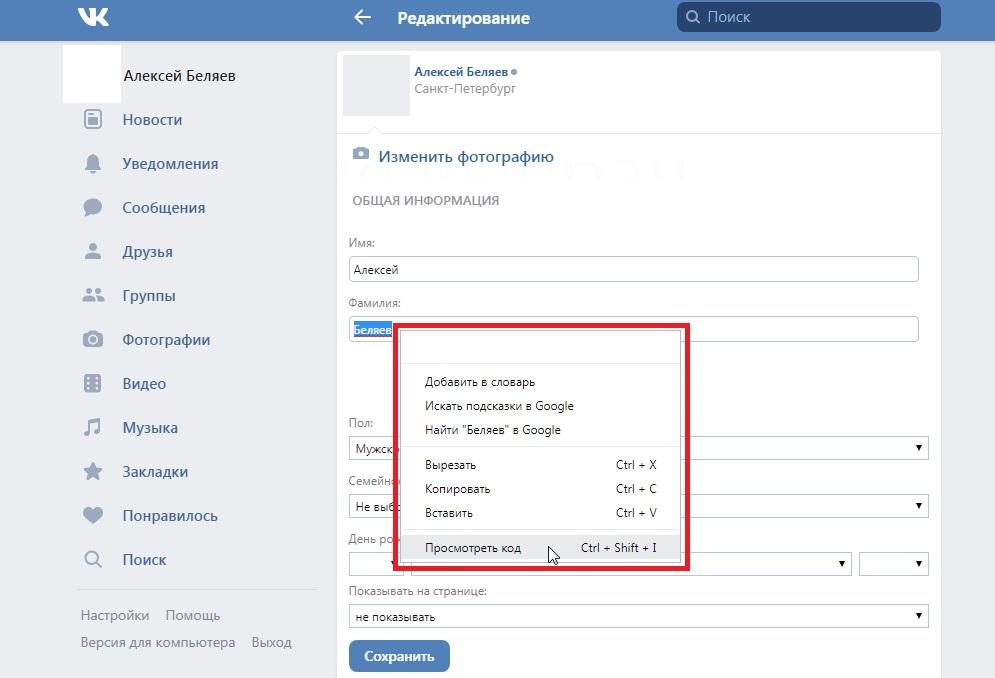 Если она не отображается, то выполните те же действия, что и при активации раздела «Закладки«.
Если она не отображается, то выполните те же действия, что и при активации раздела «Закладки«.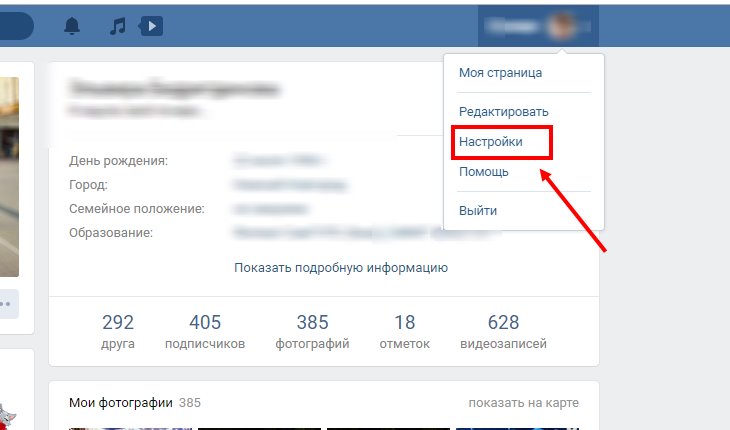



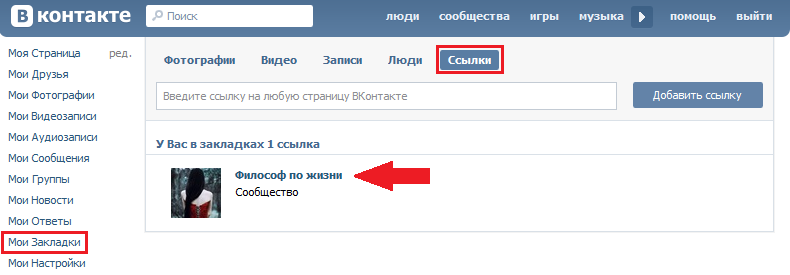 избранное в вашем браузере, вы сможете получить к ним доступ только из этой конкретной системы и только в этом браузере.
избранное в вашем браузере, вы сможете получить к ним доступ только из этой конкретной системы и только в этом браузере.
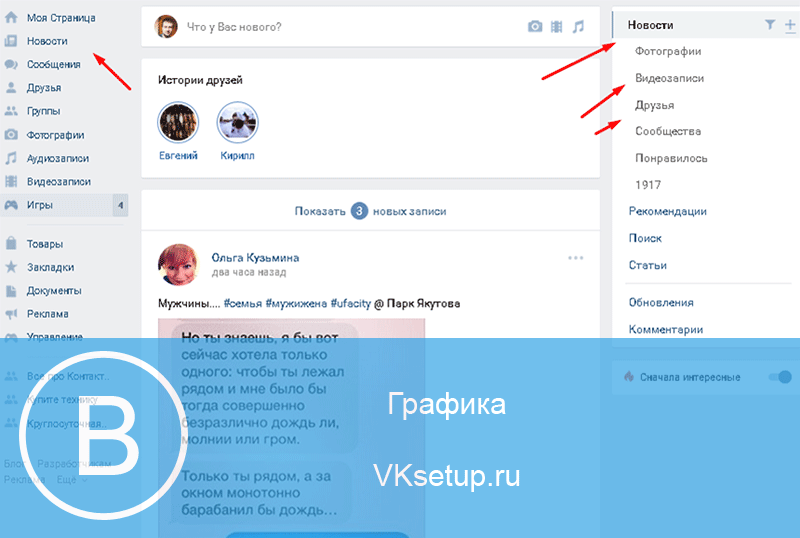

 Вы можете использовать значок Установить напоминание , чтобы установить будильник для просмотра закладок позже. Вы можете скопировать URL-адрес любой закладки, нажав на опцию Копировать URL-адрес закладки . Нажав значок Поделиться , вы можете поделиться закладками на различных перечисленных платформах. Щелкните значок Удалить , чтобы удалить закладку из сохраненного списка.
Вы можете использовать значок Установить напоминание , чтобы установить будильник для просмотра закладок позже. Вы можете скопировать URL-адрес любой закладки, нажав на опцию Копировать URL-адрес закладки . Нажав значок Поделиться , вы можете поделиться закладками на различных перечисленных платформах. Щелкните значок Удалить , чтобы удалить закладку из сохраненного списка. 


